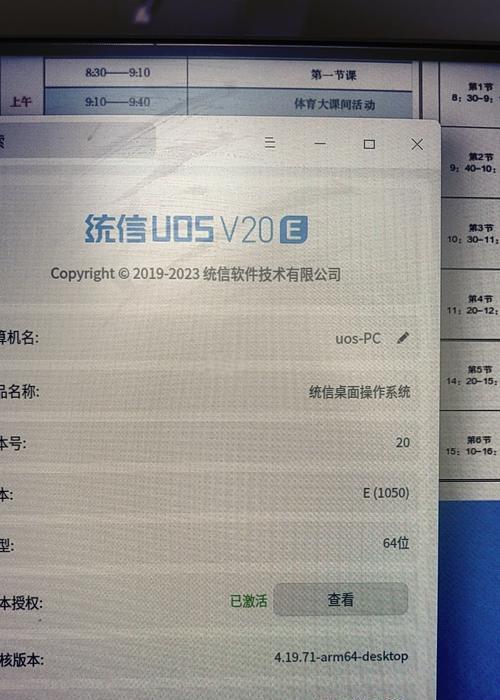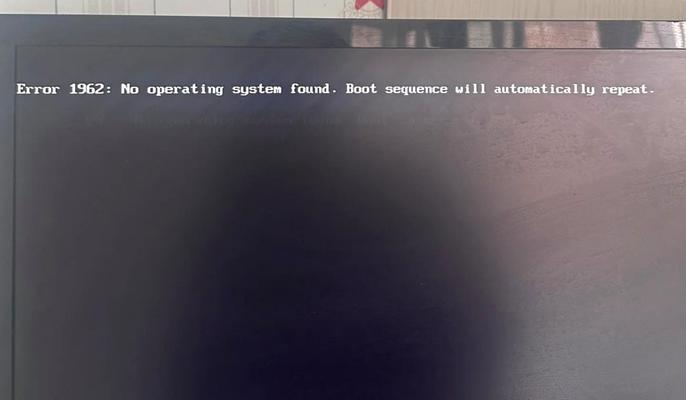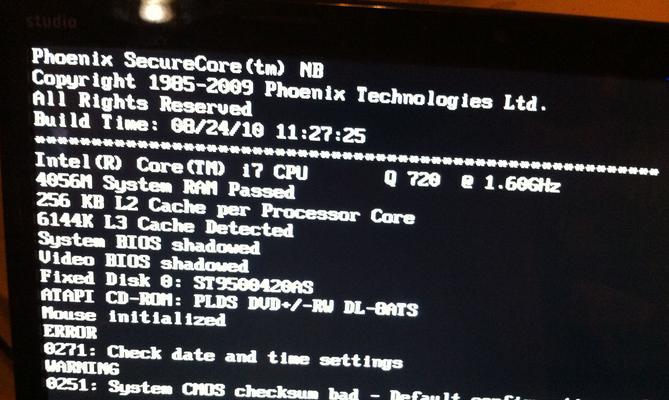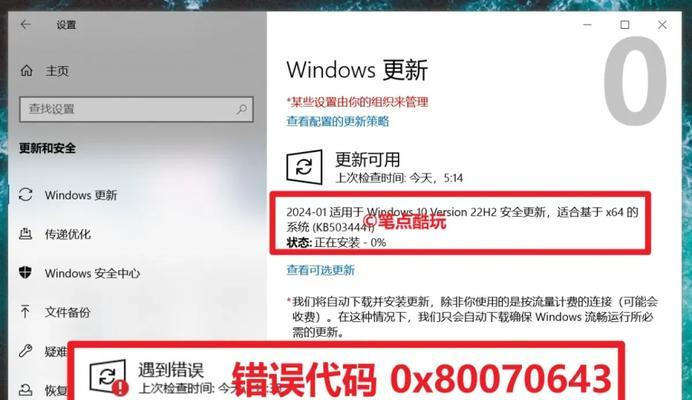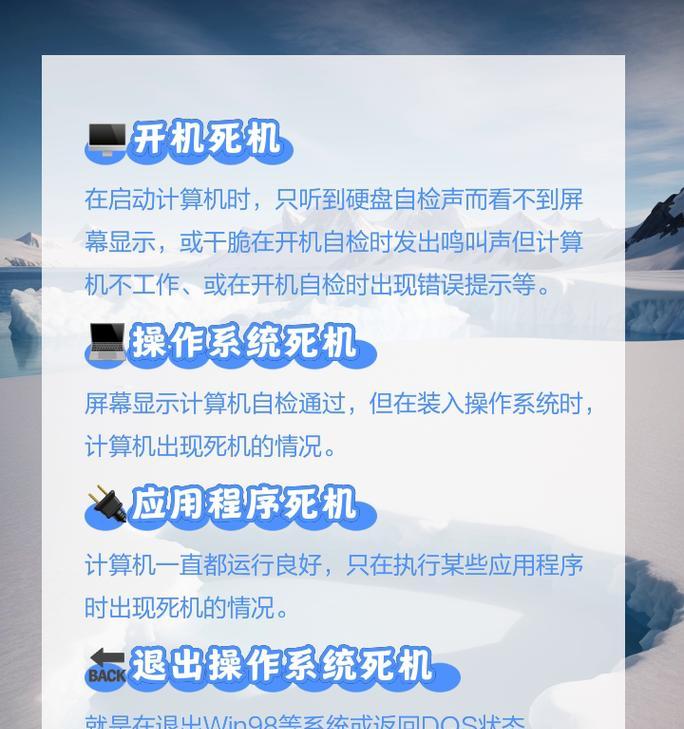在使用电脑的过程中,有时候我们会遇到电脑开机系统提示日期错误的情况。这个问题可能导致我们无法正常使用电脑,因此我们需要了解解决方法及常见原因,以便能够快速解决这一问题。

1.电脑开机系统提示日期错误的常见原因

-误操作导致系统时间和日期设置错误
-CMOS电池失效导致时间和日期无法保存
-病毒或恶意软件修改了系统时间和日期
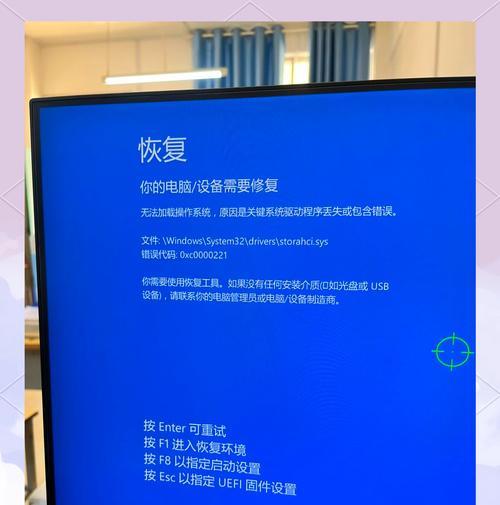
2.如何手动修改系统时间和日期
-打开控制面板,选择“时钟和区域”
-选择“更改日期和时间”
-在弹出的窗口中修改日期和时间,点击确定保存修改
3.如何更换CMOS电池来解决日期错误问题
-关闭电脑并断开所有连接
-打开电脑主机箱
-找到位于主板上的CMOS电池并将其取出
-替换为全新的CMOS电池并重新安装
4.病毒或恶意软件引起的日期错误问题解决方法
-运行安全软件进行系统全盘扫描
-清除发现的病毒或恶意软件
-恢复系统时间和日期设置
5.日期错误导致的其他问题及解决方法
-证书错误:更新证书或重新安装相关软件
-网络问题:检查网络连接和时间同步设置
-软件运行异常:尝试重新安装或卸载相关软件
6.如何避免电脑开机系统日期错误问题
-定期检查并更新CMOS电池
-安装可靠的安全软件并定期进行全盘扫描
-避免从未知来源下载和安装软件
7.如何使用自动同步功能解决日期错误问题
-打开控制面板,选择“时钟和区域”
-选择“Internet时间”
-勾选“与Internet时间服务器同步”
8.系统日期错误对电脑的影响
-软件无法正常运行
-网络连接出现异常
-时间戳错误导致文件访问问题
9.如何通过修改注册表解决日期错误问题
-打开运行窗口,输入“regedit”打开注册表编辑器
-定位到“HKEY_LOCAL_MACHINE\SYSTEM\CurrentControlSet\Control\TimeZoneInformation”
-右键点击空白处,选择“新建”->“DWORD值”
-将DWORD值重命名为“RealTimeIsUniversal”,并设置数值为1
10.系统日期错误导致的安全性问题及解决方法
-证书无法验证:更新证书或更换可信任证书
-身份认证问题:检查系统时间与服务器时间的同步性
-防火墙规则失效:更新防火墙规则或重新配置防火墙
11.日期错误对系统日志的影响及解决方法
-日志记录错误时间戳
-无法准确追踪系统故障
-修改系统时间和日期后,清除日志并重新记录
12.如何使用系统恢复点解决日期错误问题
-打开控制面板,选择“系统和安全”
-选择“系统”,点击“系统保护”
-在弹出窗口中点击“系统还原”
-选择一个可用的恢复点进行还原
13.日期错误问题的硬件相关原因及解决方法
-主板电池失效导致CMOS无法保存设置:更换CMOS电池
-BIOS设置错误:重置BIOS设置为默认值
14.系统日期错误对文件管理的影响及解决方法
-文件创建和修改时间错误:手动修改文件属性
-文件排序错误:手动排序或按其他属性进行排序
15.
电脑开机系统提示日期错误可能由多种原因引起,包括误操作、CMOS电池失效和病毒感染等。我们可以通过手动修改系统时间和日期、更换CMOS电池、运行安全软件进行全盘扫描等方法解决该问题。此外,定期检查和更新硬件以及避免从未知来源下载和安装软件也是预防日期错误的重要措施。通过解决日期错误问题,我们能够保证电脑系统的正常运行和文件管理的准确性。